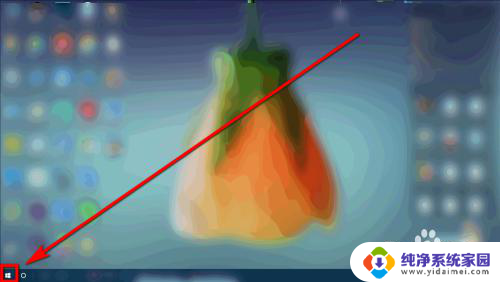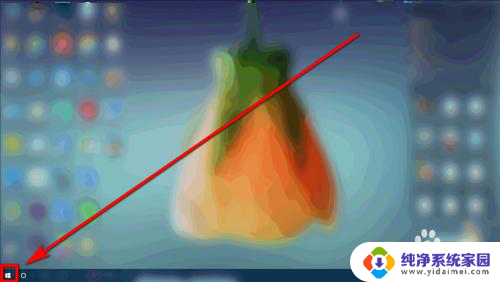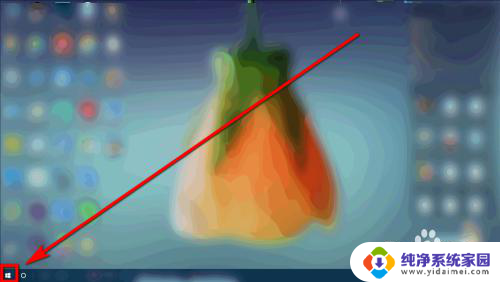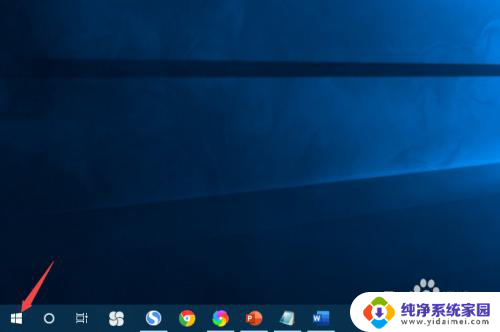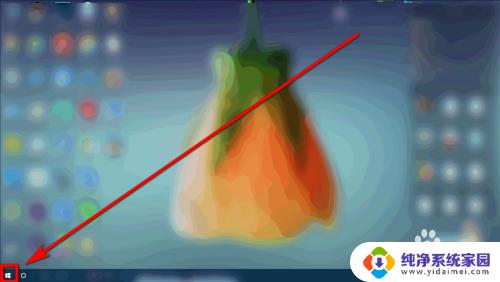台式电脑怎么调节电脑亮度 如何在台式电脑上调整屏幕亮度
更新时间:2023-11-09 10:56:14作者:xiaoliu
台式电脑怎么调节电脑亮度,在台式电脑上调节屏幕亮度是一项简单而重要的任务,它可以让我们在使用电脑时获得更好的视觉体验,无论是为了适应不同的环境光线,或是为了减轻眼睛的疲劳感,调节屏幕亮度都是必不可少的。对于一些初次使用台式电脑的人来说,可能会对如何调节屏幕亮度感到困惑。幸运的是调节台式电脑屏幕亮度并不复杂,只需要几个简单的步骤就可以完成。接下来我们将介绍一些常见的方法,帮助您轻松调节台式电脑的屏幕亮度。
步骤如下:
1.打开我们的电脑之后,点击左下方的【菜单】设置;
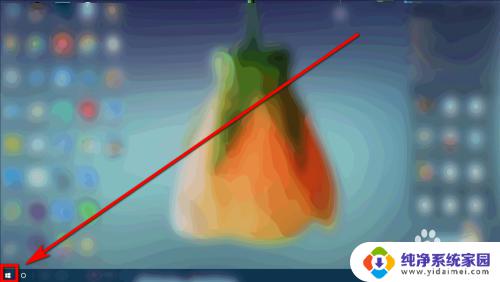
2.打开之后,再点击【设置】;
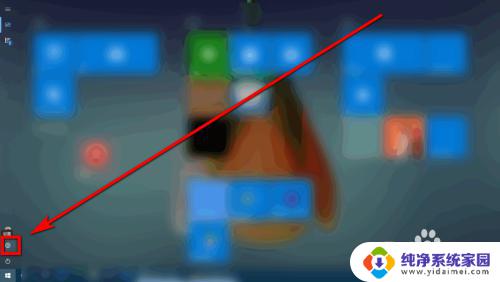
3.然后点击【系统】;
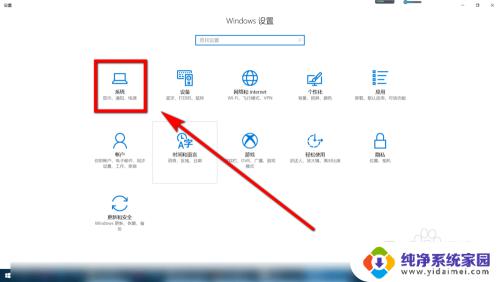
4.打开之后,就会看到最上方的【亮度与颜色】。调试到满意的程度就可以啦。
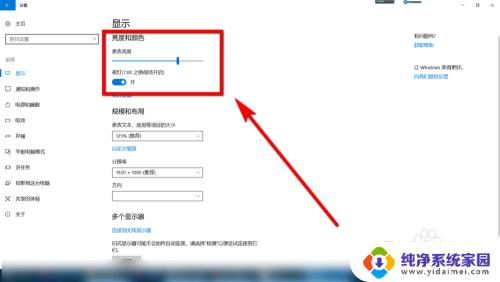
5.总结:1.打开我们的电脑之后,点击左下方的【菜单】设置;
2.打开之后,再点击【设置】;
3.然后点击【系统】;
4.打开之后,就会看到最上方的【亮度与颜色】。调试到满意的程度就可以啦。
以上是如何调节台式电脑亮度的全部内容,如果您遇到相同的问题,请参考本文中介绍的步骤进行修复,希望本文能够对您有所帮助。